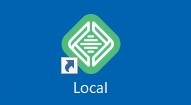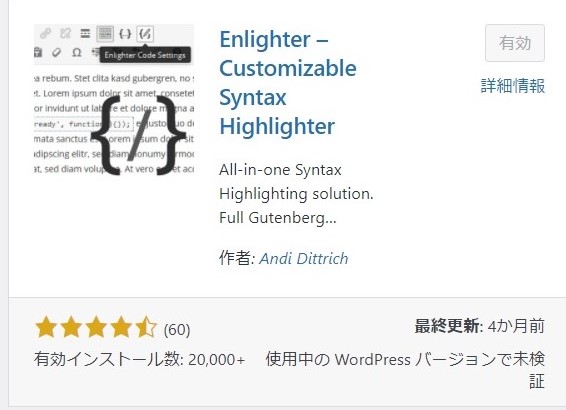ローカル環境ならサーバーレンタルが不要
ブログを始めるにあたり、wordpressを使った作成が一番簡単なのですが、どのブログサイトをみても本番サイトのサーバー契約をしてから...という記事ばかりで、なかなか始めることが出来ない人もおられると思います。
本番サイトのサーバーレンタル費用は、12か月で1万円を超えるので、うまく出来るかわからないブログに、まず契約して...、という気持ちにはなれないものです。既にブログで稼げている人は、インセンティブが入るのでしょうけど、衣食住でないものに1万円は大金です。
本記事では、新たにブログを書こうと思っている方に対して、お金をかけずにローカルwordpress環境を作る方法をご紹介します。本ブログサイトも、ローカルwordpress環境でwordpressの使い方を覚えて、下書きを完成させてから、本番サイトの契約をして、立ち上げに至ってます。
ローカル環境でwordpress動かすためには
wordpressは、PHPという言語で記述されており、さらにmySQLというデータベースソフトが必要です。双方ともフリーソフトがあるというのは、とてもありがたいことですが、PCをよく知らない人には、インストールと初期設定が難関で、あまりお勧めできるものではありませんでした。
Local by Flywheelは、PHPとmySQLをまとめて入れてくれて、専門知識がなくとも簡単にローカル環境が構築できる素晴らしいソフトです。今回は、Localby Fly wheelを利用したローカルwordpress環境の構築を行います。
Local by FlywheelでローカルWordpress環境を構築する
Local by Flywheelをインストールします。
Local by Flywheelのサイトにアクセスし、右上のDOWNLOADのボタンをクリックします。
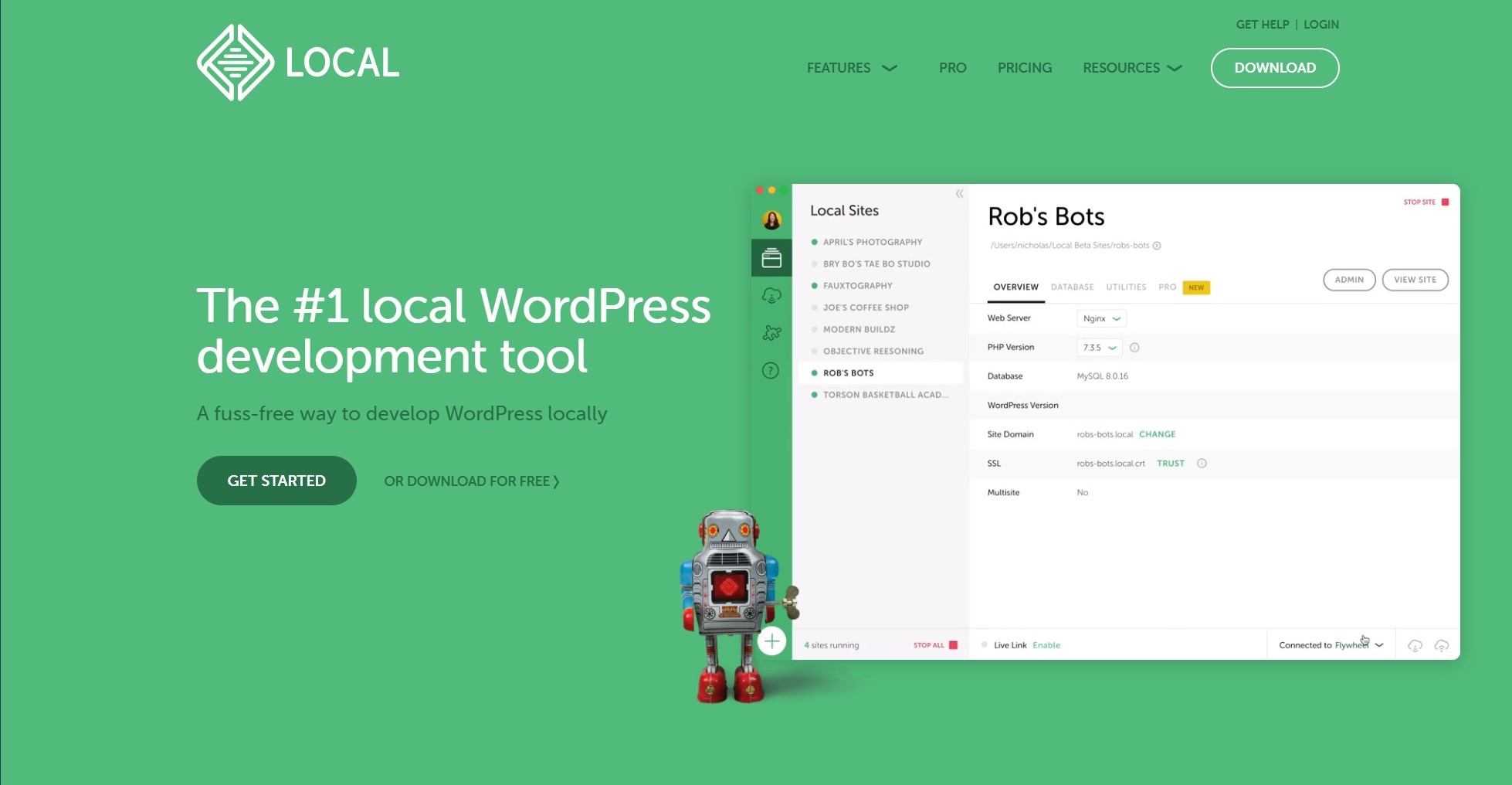
次にDownloadするプラットフォームを選択します。ここではWindowsを選択します。
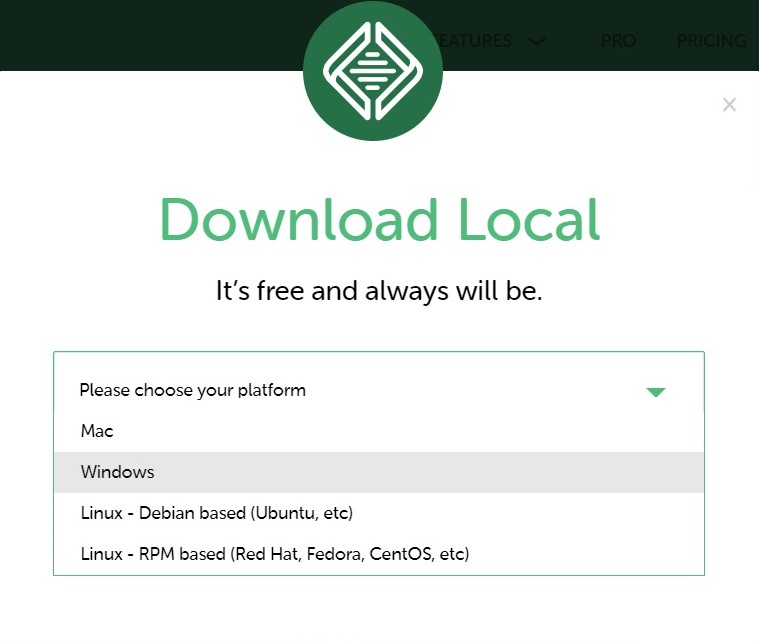
メールアドレス等のレジストレーション情報を入力すると、ダウンロードが開始されます。
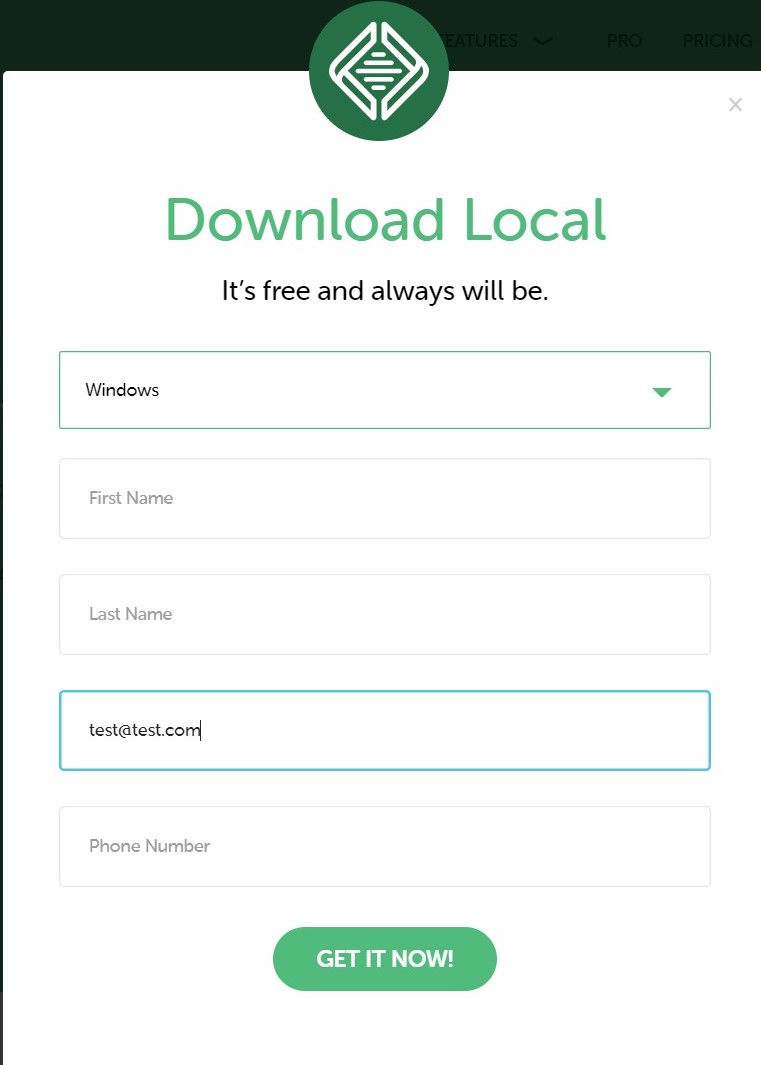
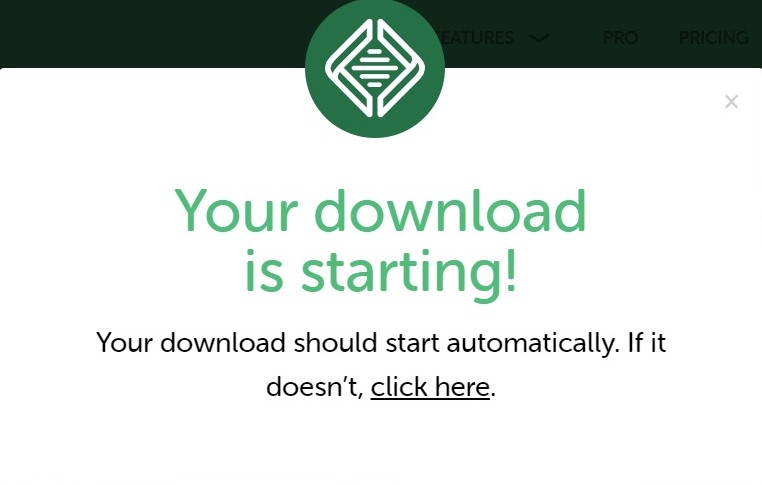
ダウンロードしたファイルを実行して、インストールを行います。Windowsのセキュリティ警告が出た場合は、許可をクリックします。
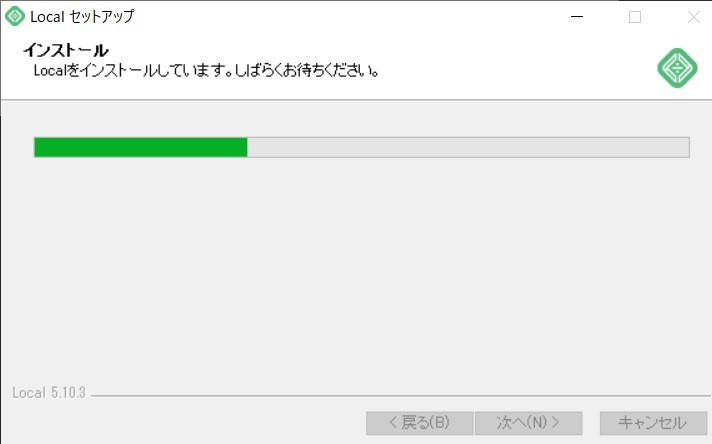
インストールが完了すると、デスクトップにアイコンが作成されるので、Local by Flywheelを起動します。
最初にサイトの名前を入力します。サイトの名前は、いつでも修正出来るので、適当で構いません。
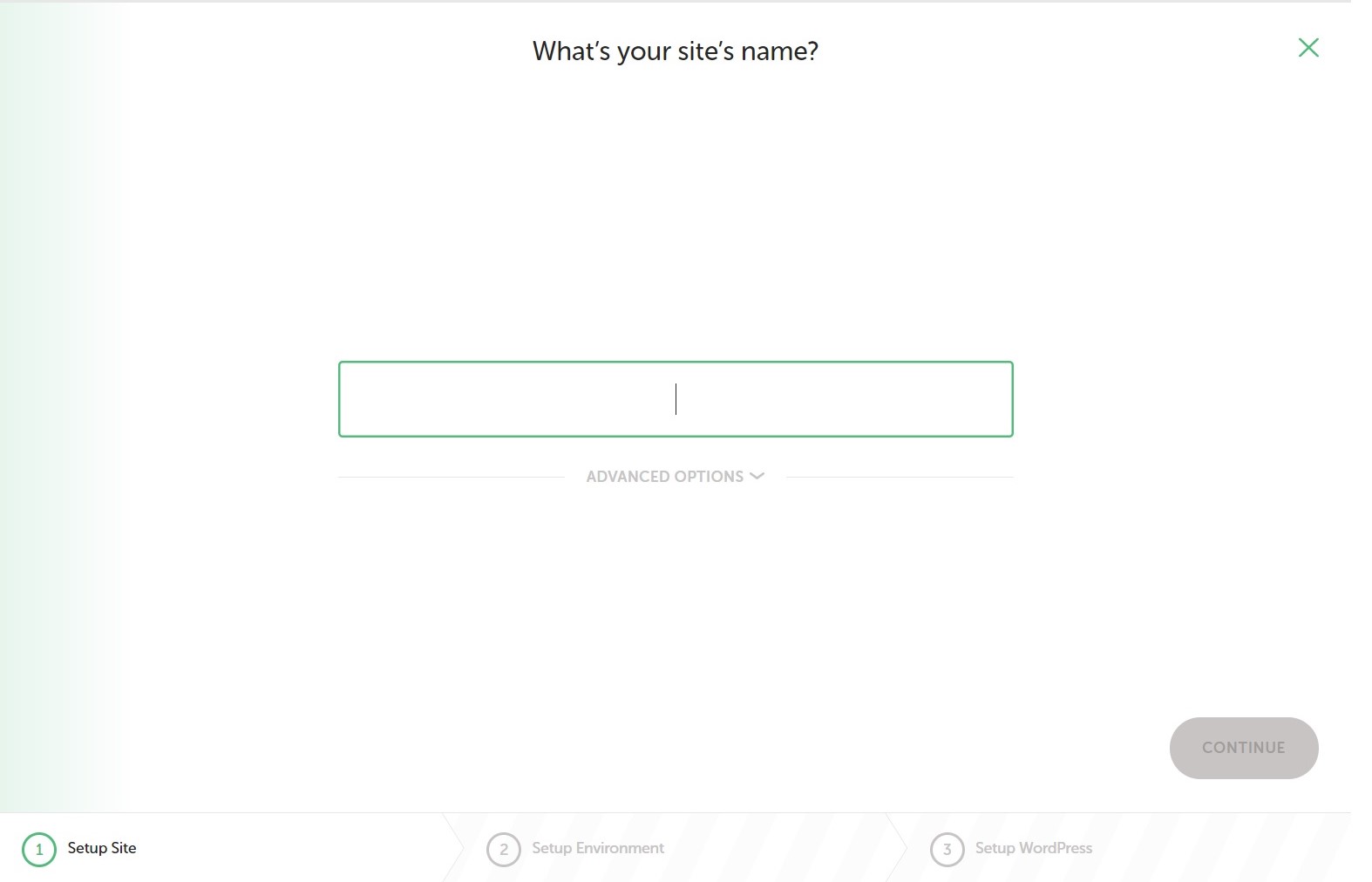
PHPやmySQLのバージョン環境を決めます。Customにするとバージョンが選択できますが、本番サイトがない方は、バージョン合わせる必要はないので、"Preferred"を選択します。
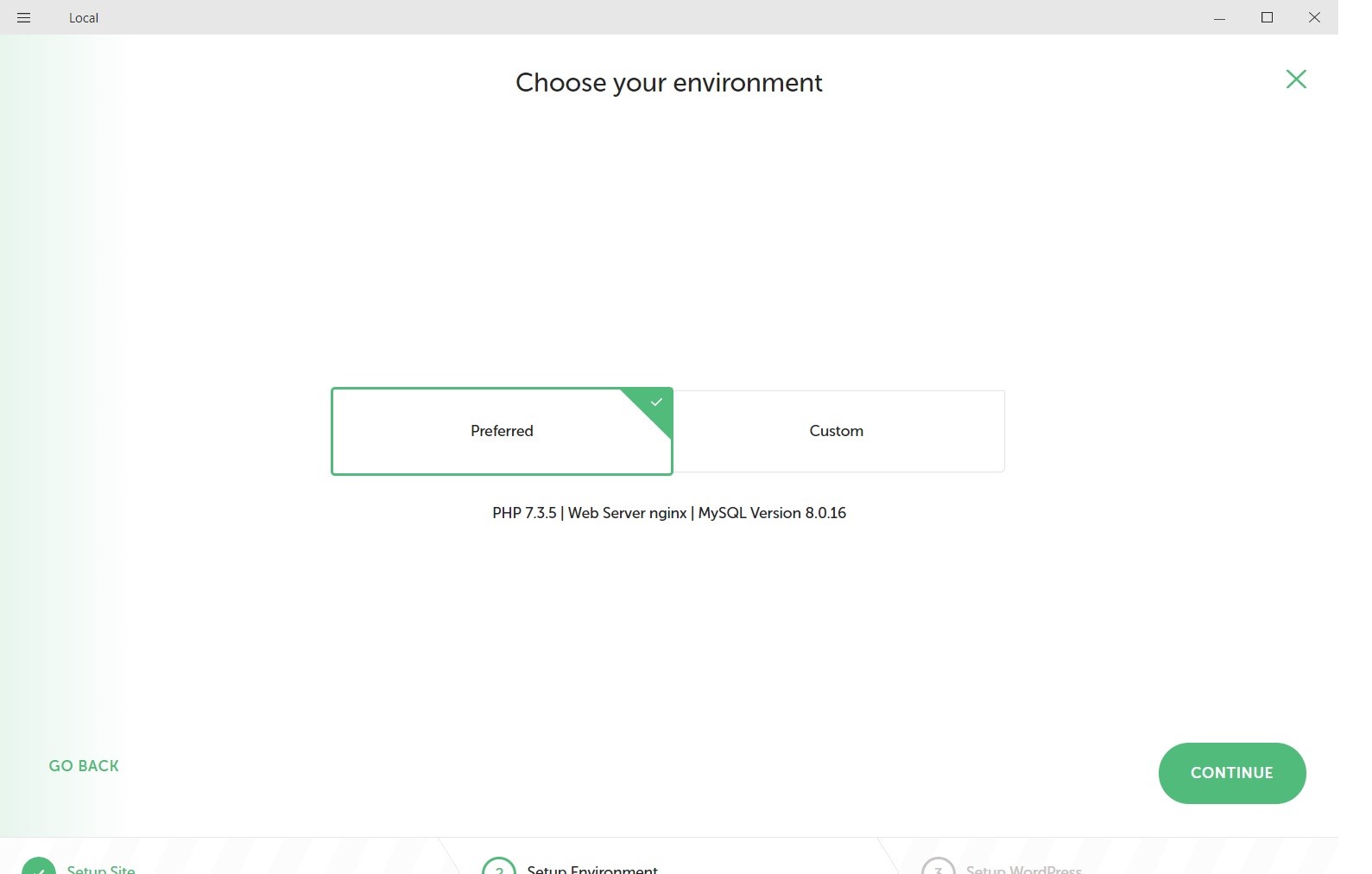
WordPressの管理者名とパスワードを設定します。
Emailは後で設定して、本番サイトへまとめてインポート出来るので、デフォルトのままで入力しなくても構いません。
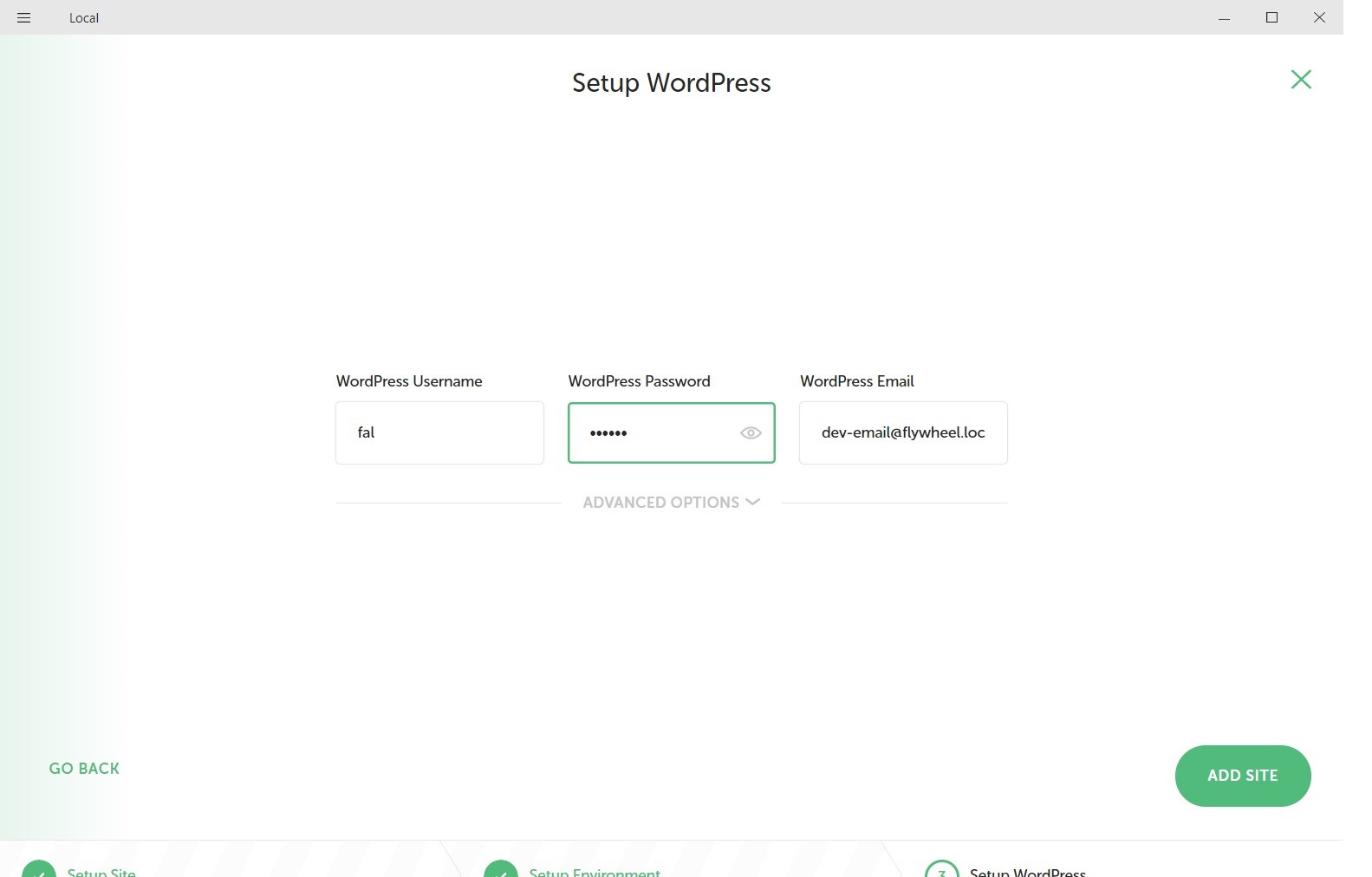
Local by Flywheelのコンソールが立ち上がれば、インストールは完了。
難しい設定などがないので、とても簡単です。誰でもできます。
wordpressの初期設定
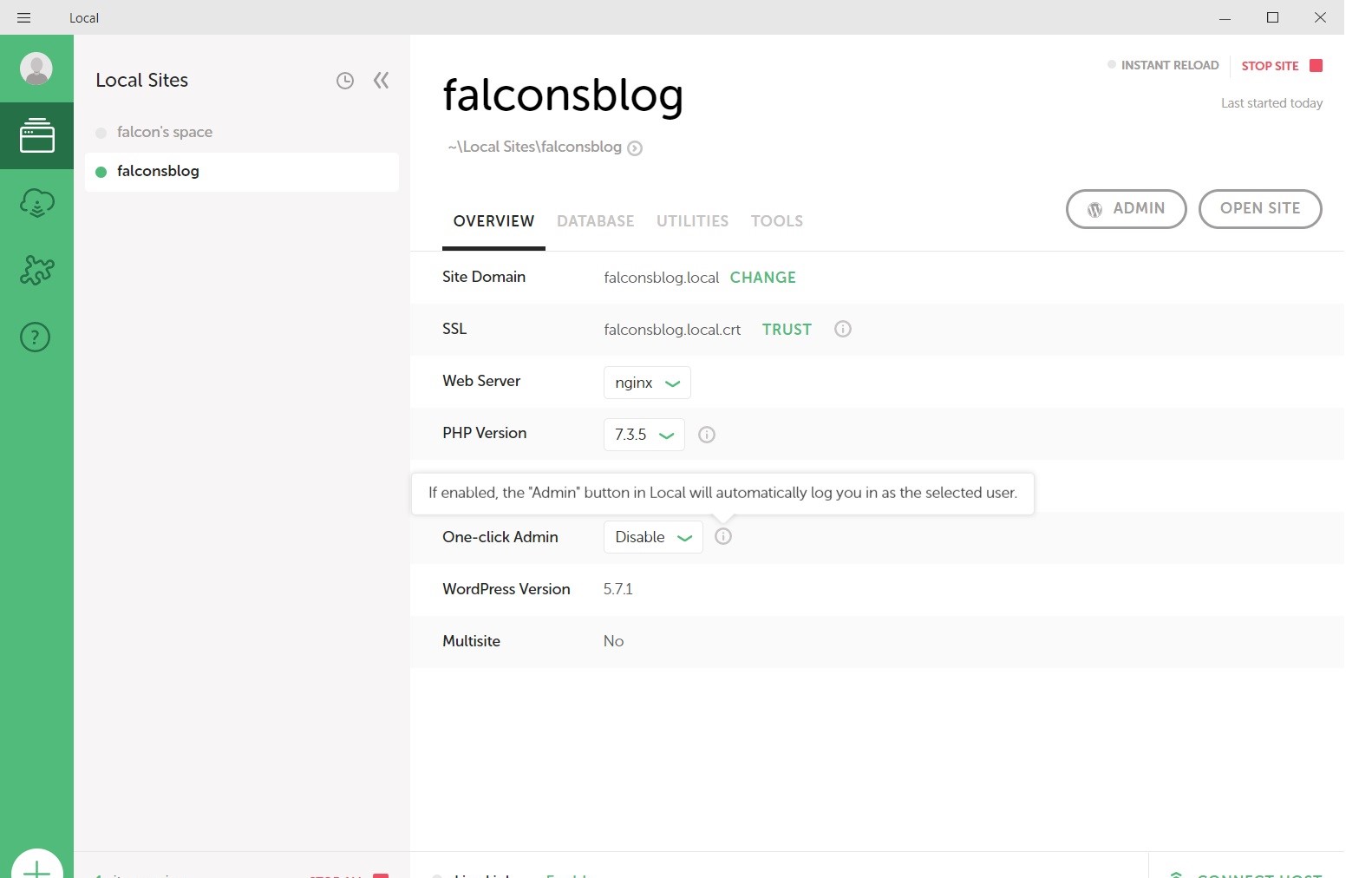
ADMINをクリックすると、ブラウザが立ち上がり、Wordpressの管理画面にログイン出来ます。
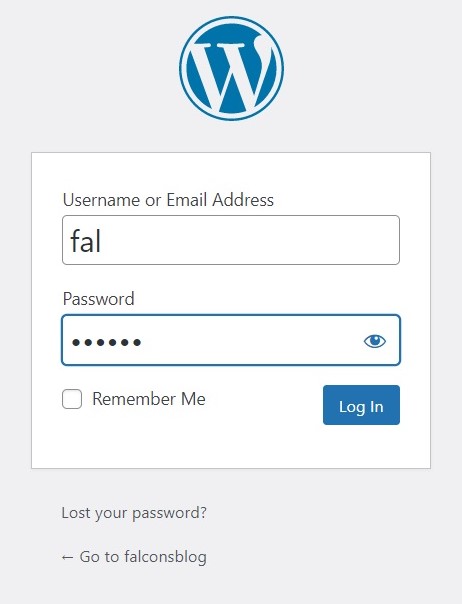
無事にwordpressの管理画面(Dashboard)が出てきました。ここからはもうwordpressの世界です。
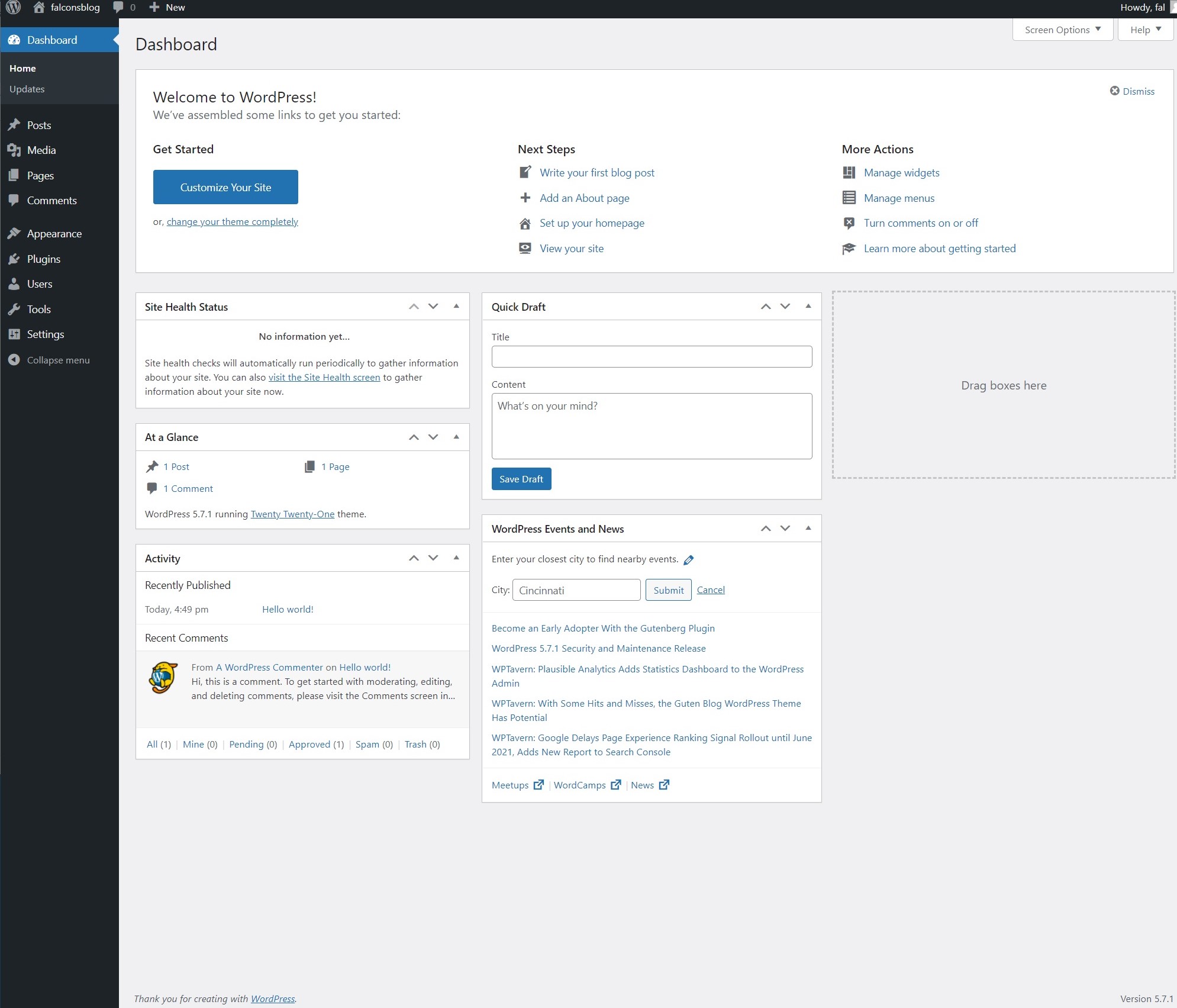
起動後は、言語がEnglishになっているので、Settings→Site Language で日本語にセットして、完了です。
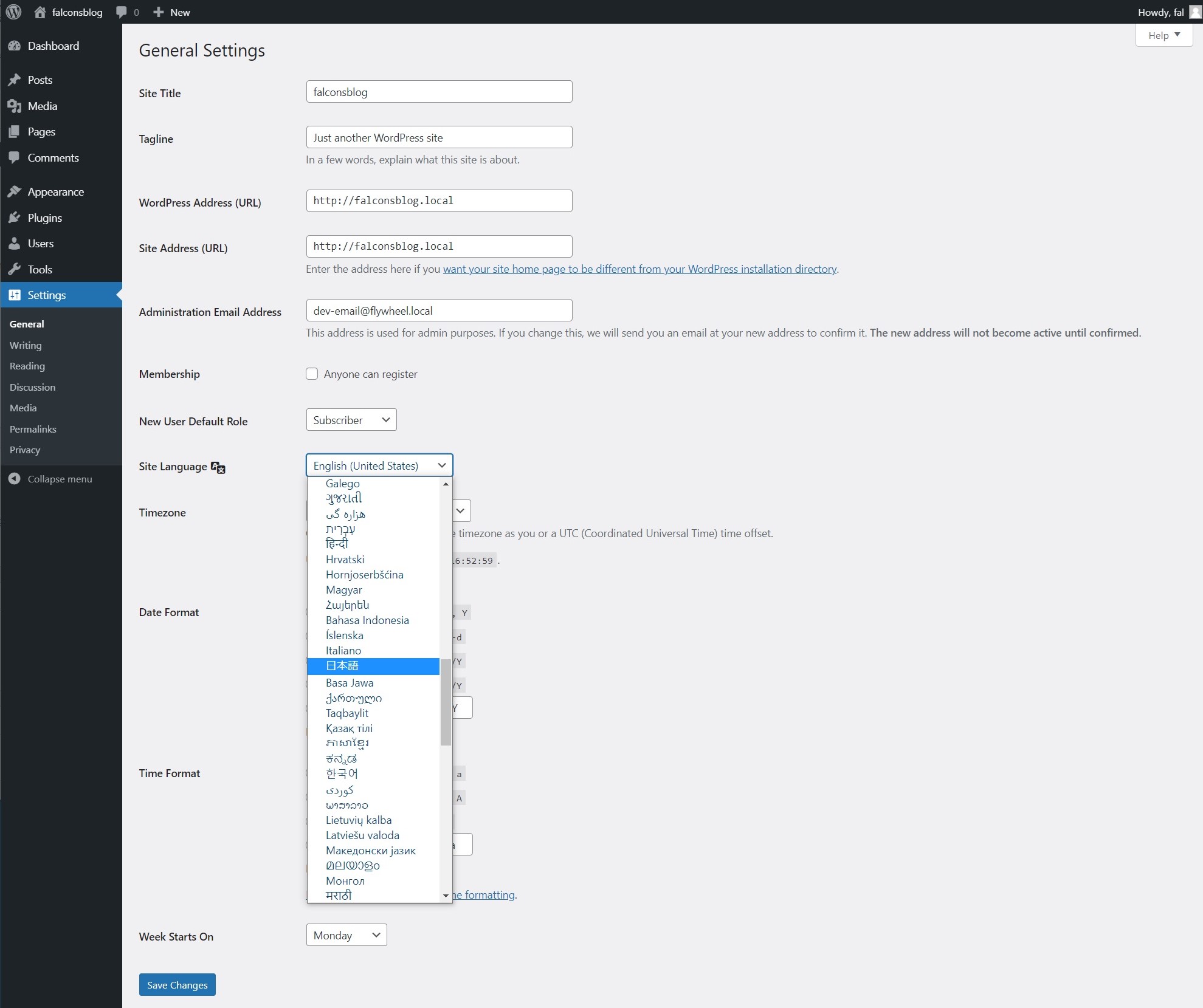
これでローカルのwordpressでブログが一通り記載できるようになりました。PHPやmySQLのバージョンは、Local by flywheelで管理できるので、バージョンアップなどのメンテナンスも簡単です。
このインストールだけで、ブログサイトの下書きがほぼすべて出来ると思います。
このLocal by flywheelは、とても素晴らしいのですが、動作が少々遅いのが難点だと思います。また、同一セグメント内の他のPCからページが閲覧できないので、複数人作業ができず、不便になる出る場合があります。
本番サイトをレンタルするまで、このソフトでブログを作ってみましょう。